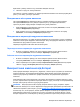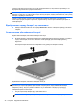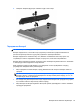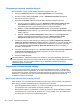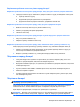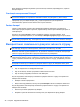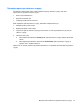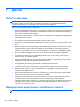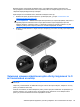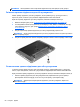HP Notebook PC User Guide - Linux
Table Of Contents
- Вступ
- Знайомство з комп’ютером
- Робота в мережі
- Клавіатура та вказівні пристрої
- Використання клавіатури
- Використання сенсорної панелі
- Мультимедіа
- Керування живленням
- Завершення роботи комп’ютера
- Налаштування параметрів живлення
- Використання живлення від батареї
- Відображення заряду батареї, що залишився
- Установлення або виймання батареї
- Заряджання батареї
- Подовження терміну служби батареї
- Керування низьким рівнем заряду
- Визначення низьких рівнів заряду батареї
- Вирішення проблеми низького рівня заряду батареї
- Вирішення проблеми низького рівня заряду батареї, якщо доступне зовнішнє джерело живлення
- Вирішення проблеми низького рівня заряду, якщо доступна заряджена батарея
- Вирішення проблеми низького рівня заряду батареї за умови відсутності джерела живлення
- Вирішення проблеми низького рівня заряду, якщо неможливо вийти з режиму глибокого сну
- Збереження заряду батареї
- Зберігання батареї
- Утилізація використаної батареї
- Заміна батареї
- Використання зовнішнього джерела змінного струму
- Диски
- Зовнішні картки та пристрої
- Модулі пам’яті
- Безпека
- Резервне копіювання та відновлення
- Computer Setup (Налаштування комп’ютера) (BIOS) і Advanced System Diagnostics (Розширена діагностика ...
- MultiBoot
- Усунення несправностей і підтримка
- Усунення несправностей
- Комп’ютер не завантажується
- На екрані комп’ютера немає зображення
- Неправильна робота програмного забезпечення
- Комп’ютер увімкнено, але він не відповідає
- Комп’ютер незвично гарячий
- Зовнішній пристрій не працює
- Підключення до бездротової мережі не працює
- Лоток пристрою для читання оптичних дисків не відкривається, що не дає змоги вийняти компакт- або DV ...
- Комп’ютер не розпізнає пристрій для читання оптичних дисків
- Диск не відтворюється
- Фільм не відображається на зовнішньому дисплеї
- Процес запису на диск не починається або переривається до завершення
- Звернення до служби підтримки користувачів
- Ярлики
- Усунення несправностей
- Очищення комп’ютера
- Технічні характеристики
- Електростатичний розряд
- Покажчик
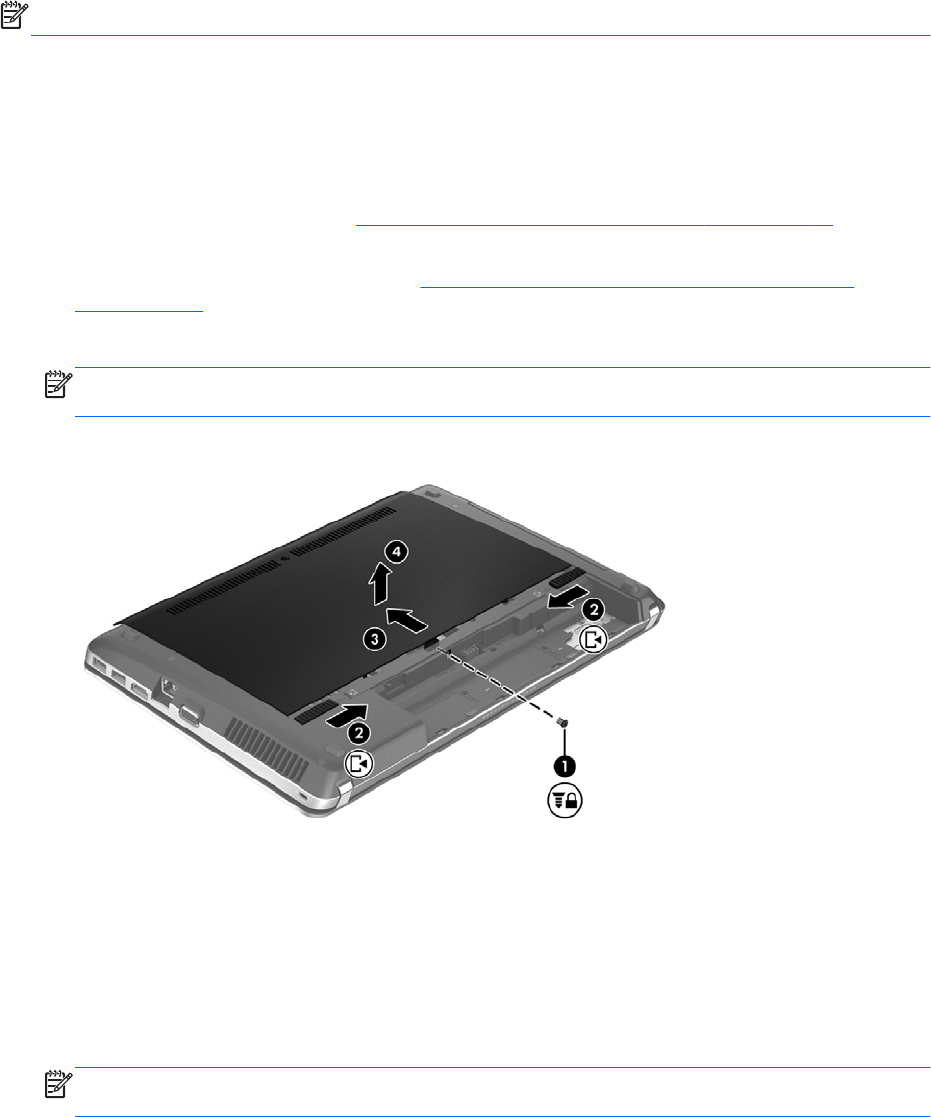
ПРИМІТКА. Вигляд вашого комп’ютера може відрізнятися від ілюстрації в цьому розділі.
Знімання кришки відділення для обслуговування
Зніміть кришку відділення для обслуговування, щоб отримати доступ до модуля пам’яті,
жорсткого диска, етикетки з регулятивною інформацією й інших компонентів.
Щоб зняти кришку відділення для обслуговування, виконайте наведені нижче дії.
1. Вийміть батарею (див. розділ
Установлення або виймання батареї на сторінці 42).
2. Розташувавши комп’ютер відділенням для батареї до себе, вийміть запобіжний гвинт (1)
(якщо використовується, див. розділ
Використання додаткового запобіжного гвинта
на сторінці 48).
3. Посуньте фіксатори кришки відділення для обслуговування (2), щоб зняти її.
ПРИМІТКА. Фіксатори кришки відділення для обслуговування можна посувати одночасно
або по одному за раз.
4. Посуньте кришку нижньої панелі в напрямку передньої панелі комп’ютера (3) і зніміть її (4).
Установлення кришки відділення для обслуговування
Установіть кришку відділення для обслуговування на місце, завершивши роботу з модулем
пам’яті, жорстким диском, етикеткою з регулятивною інформацією або іншими компонентами.
Щоб установити кришку відділення для обслуговування на місце, виконайте наведені нижче дії.
1. Нахиліть кришку відділення для обслуговування вниз, вирівняйте виступи на кришці з
фіксаторами на комп’ютері (1), після
чого посуньте кришку, щоб закрити її (2).
ПРИМІТКА. Завдяки фіксаторам кришка відділення для обслуговування закриється
автоматично (3).
50 Розділ 7 Диски